신뢰할 수 있는 공급업체를 온보딩하여 Microsoft 365에서 공동 작업
organization 외부 공급업체 또는 다른 조직에 대한 승인 프로세스가 있는 경우 Microsoft Entra ID 및 Teams의 기능을 사용하여 승인되지 않은 조직의 사용자로부터의 액세스를 차단하고 승인된 새 조직을 추가할 수 있습니다.
도메인 허용 목록을 사용하면 내부 프로세스를 통해 승인되지 않은 조직의 도메인을 차단할 수 있습니다. 이렇게 하면 organization 사용자가 승인된 공급업체와만 공동 작업하도록 할 수 있습니다.
이 문서에서는 새 공급업체를 온보딩하기 위한 승인 프로세스의 일부로 사용할 수 있는 기능에 대해 설명합니다.
organization 대한 게스트 공유를 구성하지 않은 경우 사이트에서 게스트와 공동 작업 또는 팀의 게스트와 공동 작업(IT 관리자)을 참조하세요.
Microsoft Entra B2B와 SharePoint 및 OneDrive 통합
이 문서의 절차에서는 Microsoft Entra B2B와 SharePoint 및 OneDrive 통합을 사용하도록 설정했다고 가정합니다. SharePoint 및 OneDrive에 Microsoft Entra B2B 통합을 사용하도록 설정하지 않은 경우 Microsoft Entra B2B 도메인 허용 목록 및 차단 목록은 파일 및 폴더 공유에 영향을 주지 않습니다. 이 경우 도메인별 SharePoint 및 OneDrive 콘텐츠 공유 제한을 사용합니다.
Microsoft Entra 외부 공동 작업 설정에서 공급업체의 도메인 허용
Microsoft Entra 외부 공동 작업 설정을 사용하면 특정 도메인에 대한 초대를 허용하거나 차단할 수 있습니다. 허용 목록을 만들면 해당 도메인에 대한 게스트 초대만 허용하고 다른 모든 도메인은 차단됩니다. 이를 사용하여 승인한 공급업체에 대한 게스트 초대를 허용하는 동시에 승인하지 않은 공급업체에 대한 게스트 초대를 허용할 수 있습니다.
지정된 도메인에서만 초대 공유를 허용하려면 다음을 수행합니다.
Microsoft Entra 관리 센터 전역 관리자 로그인합니다.
ID를 확장한 다음 외부 ID를 확장합니다.
외부 공동 작업 설정을 선택합니다.
공동 작업 제한에서지정된 도메인에 대한 초대만 허용을 선택한 다음 허용하려는 도메인을 입력합니다.
저장을 선택합니다.
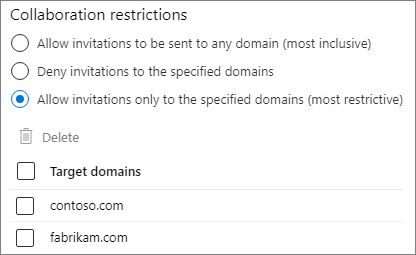
Microsoft Entra ID 허용 목록 또는 차단 목록을 사용하는 방법에 대한 자세한 내용은 특정 조직의 B2B 사용자에 대한 초대 허용 또는 차단을 참조하세요.
다른 Microsoft 365 조직에 대한 도메인 허용
승인된 공급업체가 Microsoft 365도 사용하는 경우 Microsoft Entra ID 및 Teams에서 이러한 도메인을 관리하고 사용자에게 보다 통합된 환경을 만들도록 구성할 수 있는 추가 설정이 있습니다.
테넌트 간 액세스 설정을 Microsoft Entra 공급업체 organization 추가하여 다음을 지정할 수 있습니다.
- 공급업체 organization organization 초대할 수 있는 사용자
- Microsoft Teams에서 공유 채널에 참여할 수 있는 공급업체 organization 사용자
- 해당 사용자가 organization 액세스할 수 있는 애플리케이션
- 조건부 액세스 정책이 다른 organization 사용자가 리소스에 액세스할 때 다른 Microsoft Entra 조직의 클레임을 허용할지 여부입니다.
Teams 외부 액세스 허용 목록에 공급업체 organization 추가합니다.
- organization 사용자와 공급업체 organization 공급업체가 게스트로 로그인하지 않고도 채팅하고 만날 수 있습니다.
Microsoft Entra 테넌트 간 액세스 설정에서 공급업체의 도메인 허용
공급업체 organization 초대할 수 있는 사용자 및 사용할 수 있는 애플리케이션과 같은 설정을 지정하려면 먼저 테넌트 간 액세스 설정을 Microsoft Entra organization 추가합니다.
organization 추가하려면 다음을 수행합니다.
Microsoft Entra 관리 센터 전역 관리자 로그인합니다.
ID를 확장한 다음 외부 ID를 확장합니다.
테넌트 간 액세스 설정을 선택합니다.
조직 설정을 선택합니다.
조직 추가를 선택합니다.
조직 추가 창에서 조직의 전체 도메인 이름(또는 테넌트 ID)을 입력합니다.
검색 결과에서 조직을 선택한 다음 추가를 선택합니다.

공급업체에서 게스트로 초대할 수 있는 사용자를 지정하려면 organization.
조직 설정 탭에서 구성하려는 organization 대한 인바운드 액세스 링크를 선택합니다.
B2B 협업 탭에서 설정 사용자 지정을 선택합니다.
외부 사용자 및 그룹 탭에서 organization> 사용자 및 그룹 선택을 <선택한 다음, 외부 사용자 및 그룹 추가를 선택합니다.
포함하려는 사용자 및 그룹의 ID를 추가한 다음 제출을 선택합니다.
저장을 선택합니다.

공급업체 organization 게스트가 사용할 수 있는 애플리케이션을 지정하려면 다음을 수행합니다.
조직 설정 탭에서 구성하려는 organization 대한 인바운드 액세스 링크를 선택합니다.
B2B 협업 탭에서 설정 사용자 지정을 선택합니다.
애플리케이션 탭에서 애플리케이션 선택을 선택한 다음, Microsoft 애플리케이션 추가 또는 다른 애플리케이션 추가를 선택합니다.
허용하려는 애플리케이션을 선택한 다음 선택을 선택합니다.
저장을 선택합니다.

다른 조직의 조건부 액세스 클레임 수락을 포함하여 테넌트 간 액세스 설정에서 사용할 수 있는 옵션에 대한 자세한 내용은 B2B 협업을 위한 테넌트 간 액세스 설정 구성을 참조하세요.
공급업체 organization Teams 공유 채널을 사용하려는 경우 두 조직 모두 Microsoft Entra B2B 직접 연결에 대한 테넌트 간 액세스 설정을 설정해야 합니다. 자세한 내용은 공유 채널에서 외부 참가자와 공동 작업을 참조하세요.
Teams 외부 액세스에서 공급업체의 도메인 허용
organization 사용자와 공급업체 organization 공급업체가 게스트로 로그인하지 않고도 채팅하고 만날 수 있도록 하려면 Teams 외부 액세스의 도메인을 허용합니다.
Teams 외부 액세스에서 organization 허용하려면 다음을 수행합니다.
Teams 관리 센터에서 사용자를 확장한 다음 외부 액세스를 선택합니다.
사용자가 액세스할 수 있는 도메인 선택에서 특정 외부 도메인만 허용을 선택합니다.
도메인 허용을 선택합니다.
도메인 상자에 허용할 도메인을 입력한 다음 완료를 선택합니다.
다른 도메인을 허용하려면 도메인 추가를 선택합니다.
저장을 선택합니다.

Teams 관리 센터의 외부 액세스 설정 페이지에는 organization 및 Skype 사용자가 관리하지 않는 Teams 계정에 대한 설정이 포함되어 있습니다. 이러한 계정이 승인된 공급업체에 대한 organization 요구 사항을 충족하지 않는 경우 이를 해제할 수 있습니다.
Teams 외부 액세스 옵션에 대한 자세한 내용은 Microsoft ID를 사용하여 외부 모임 관리 및 사용자 및 조직과의 채팅을 참조하세요.
게스트를 초대할 수 있는 사용자 제한
organization 신뢰할 수 있는 공급업체에서 게스트를 초대할 수 있는 사용자를 제한할 수 있습니다. 이는 게스트 초대에 승인이 필요하거나 사용자가 게스트 초대를 허용하기 전에 교육 과정을 수행하도록 하려는 경우에 유용할 수 있습니다. 이 작업을 수행하는 방법에 대한 자세한 내용은 게스트를 초대할 수 있는 사용자 제한을 참조하세요.
인증되지 않은 액세스 방지
organization 외부의 사용자가 로그인하지 않고 organization 리소스에 액세스할 수 있는 두 가지 기능이 있습니다.
- 익명 모임 참가
- 인증되지 않은 파일 및 폴더 공유
신뢰할 수 있는 공급업체에 대한 요구 사항에 따라 모든 사용자가 organization 리소스에 액세스하기 전에 로그인해야 하는 경우 이러한 옵션을 해제할 수 있습니다.
사용자가 익명 참가자로 모임에 참가하지 못하도록 하려면 익명 사용자가 Teams 모임 정책에서 모임에 참가할 수 있도록 해제할 수 있습니다. 자세한 내용은 Teams 모임에 대한 익명 참가자 액세스 관리(IT 관리자)를 참조하세요.
인증되지 않은 파일 및 폴더 공유를 방지하려면 모든 사용자가 링크를 공유하는 것을 방지해야 합니다. 전체 organization 또는 특정 SharePoint 사이트에 대해 이 작업을 수행할 수 있습니다. 자세한 내용은 Microsoft 365에서 SharePoint 및 OneDrive에 대한 공유 설정 관리 및 사이트의 공유 설정 변경을 참조하세요.
관련 항목
피드백
출시 예정: 2024년 내내 콘텐츠에 대한 피드백 메커니즘으로 GitHub 문제를 단계적으로 폐지하고 이를 새로운 피드백 시스템으로 바꿀 예정입니다. 자세한 내용은 다음을 참조하세요. https://aka.ms/ContentUserFeedback
다음에 대한 사용자 의견 제출 및 보기